你怎麼樣 高級 GIF 質量 同時保持動畫的流暢性?無論是社群媒體、簡報或網站,增強 GIF 都需要合適的工具。在本指南中,我們還將介紹 3 款功能強大的桌上型 GIF 升頻器和 3 款出色的線上升頻器,以便您的所有 GIF 都能以高解析度變得完美。
第 1 部分:GIF Upscaler 的用途
GIF 升頻器是一個可以提高 GIF 品質和解析度的程序,可以讓 GIF 更大,同時保留原始動畫。以下是 GIF 升頻器的最佳功能:
1. 解析度增強: 它不會改變 GIF 的縱橫比,這意味著影像不會被扭曲或拉伸。
2. 清晰度增強: 採用AI演算法或幀間合成,逐一鏡頭進行改進。
3.流暢的GIF播放: 它強調 GIF 的動畫,而不會篡改任何組合幀。
4. 非常適合高解析度數位螢幕: 適合線上媒體使用。
第 2 部分:桌面上前 3 個強大的 GIF 放大工具
當需要保持品質時,放大 GIF 可能具有挑戰性,但使用正確的工具,這將成為一個簡單的過程。以下是適用於桌面的前 3 個強大的 GIF 放大工具,首先是 AVAide Video Converter,它是最好的。
1. AVAide Video Converter(最好的 GIF 放大工具)
在放大 GIF 方面, AVAide 視頻轉換 強烈推薦。它是 GIF 升頻軟體,能夠以更好的品質處理所有媒體的轉換和升頻。您可以在編輯 GIF 的同時使用修剪、裁切等功能進行升級。您可以放大 GIF 以優化色彩、消除噪音並減少視訊抖動。
- GIF 的高解析度高達 4K/8K。
- 色彩校正,消除 GIF 影像中的影像雜訊。
- 在放大 GIF 之前,請先編輯您的 GIF。
- 允許您從影片創建 GIF。
如何在 AVAide 視訊轉換器中放大 GIF:
步驟1下載並安裝 AVAide 視訊轉換器。現在在您的電腦上啟動它。
第2步點擊 添加文件 按鈕新增您想要放大的 GIF 檔案。

第 3 步然後,單擊 增強視頻 位於視訊視窗右側的按鈕開始放大您的 GIF。

步驟4接下來,將出現一個窗口,其中列出了您要如何增強 GIF 檔案的選項;點選 高檔分辨率 複選框後跟 保存 按鈕進行應用。

第 5 步將比例套用到圖像後,按一下 全部轉換 按鈕來放大您的 GIF 並將影像儲存到您的電腦。

2. Adobe Premiere Pro
Adobe Premiere Pro 是另一個可用於放大 GIF 的優秀應用程式。 Premiere Pro 通常只被稱為影片編輯軟體,它還包含一些用於 GIF 細化和增強的有用功能。你會不會覺得Premiere很難用?不用擔心;在 Adobe Premiere Pro 中升級 GIF 很容易,就像 提高 Premiere 中的視訊品質.

Adobe Premiere Pro 的主要功能:
• 由於許多高階編輯功能,GIF 可以輕鬆放大。
• 可以藉助色彩分級和其他特效工具來改進 GIF。
• 編輯時間軸可以有效管理已完成的工作。
如何在 Adobe Premiere Pro 中放大 GIF:
步驟1啟動 Premiere Pro,建立一個新專案並將 GIF 新增到時間軸。
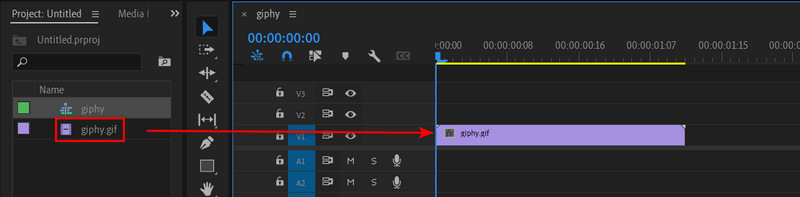
第2步點擊 文件 按鈕,然後 新的 按鈕建立一個新的序列。您應該選擇所需的分辨率,例如 1080p。
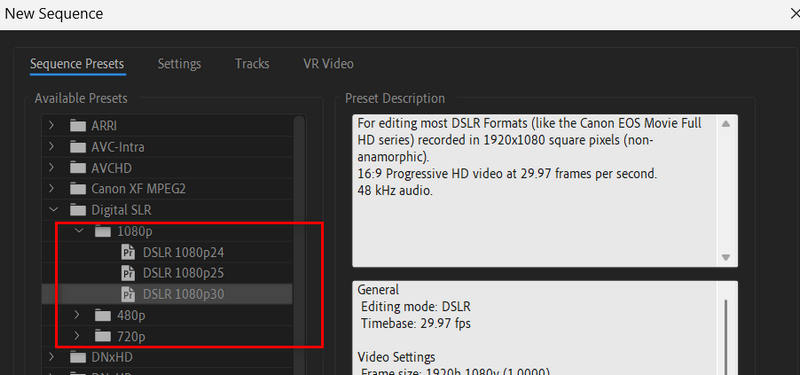
第 3 步去 效果 並蒐索 銳化蒙版 並將其拖到您的 GIF 上以對其進行升級。
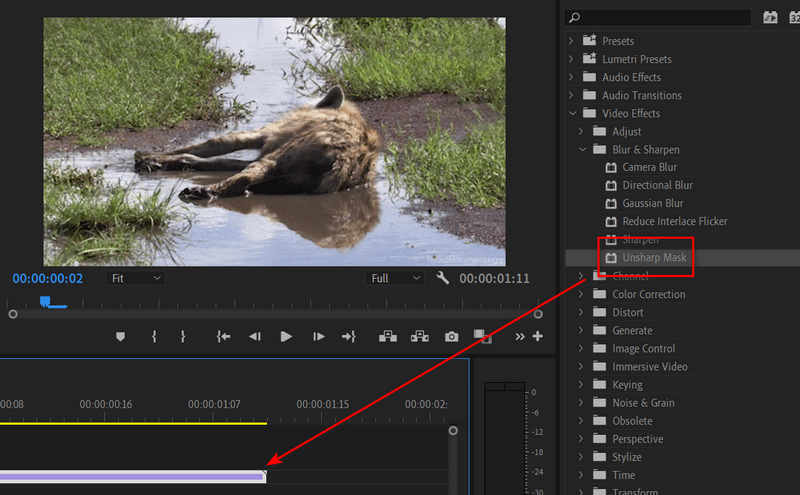
步驟4然後前往檔案 > 匯出 > 媒體。選擇 動畫 GIF 在裡面 預設 標籤。然後,單擊 出口 右下角的按鈕可在 Premiere Pro 中升級 GIF。
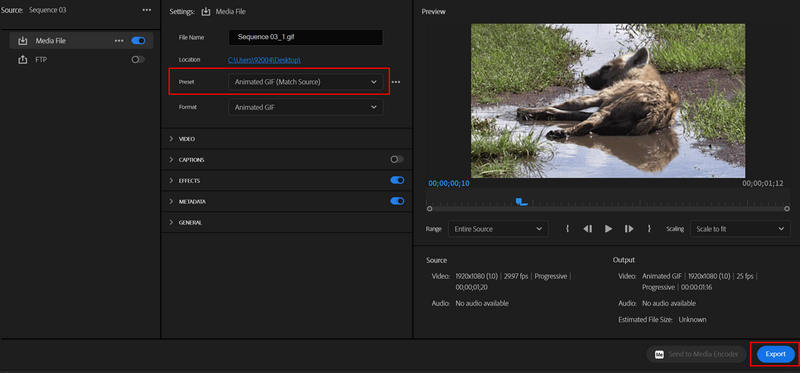
3.GIMP
GIMP 照片編輯器 是一款非常全面的基於網路的圖像編輯器,還可以幫助您在畫布區域編輯和放大 GIF。但是,它的學習曲線比較陡峭;它提供了更高級的選項,即圖層支持,透過允許各種功能調整各個部分來提高 GIF 質量,使其成為高品質的輸出。

GIMP 的主要特點:
• 完全管理GIF 的縮放及其大小。
• 基於圖層的編輯用於對GIF 進行更複雜的變更或增強。
• 工具包括色彩處理、濾鏡應用等。
詳細流程:
步驟1首先,取得 GIMP 並將其下載到您的計算機,然後啟動該應用程式。
第2步透過選單找到您想要升級的 GIF 文件 > 打開。 GIMP 將以影像圖層的形式開啟 GIF,GIF 的每一幀對應一層。

第 3 步點選 圖片 > 縮放圖像。現在確定分辨率,例如 1080 像素或更高,然後輸入 寬度 和 高度。請記住將插值設為三次方以獲得更好的品質。然後,點擊 規模 按鈕。
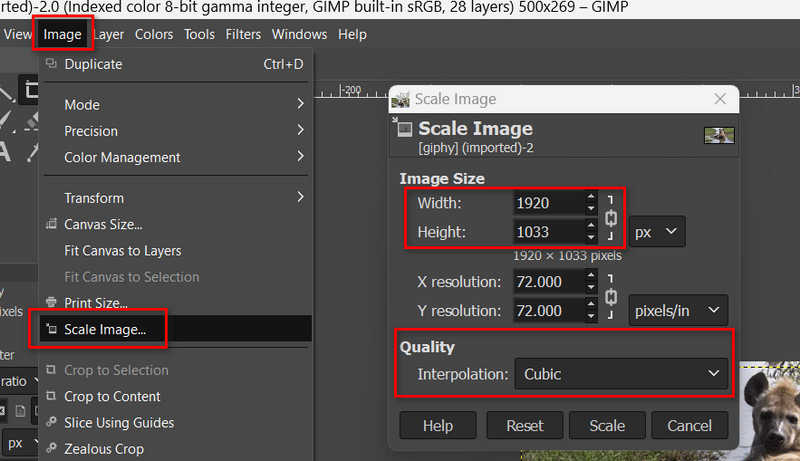
步驟4現在,您已經在 GIMP 中放大了 GIF。選擇 文件 選單,然後點擊 出口 作為按鈕。在此視窗中,您需要選擇 GIF 作為匯出圖像格式,並選取“作為動畫”,因為它將是一個需要動畫的 GIF。
第 3 部分:前 3 個華麗的 GIF 線上升級器
這些線上工具對於想要在不損失品質的情況下升級 GIF 動畫的人來說非常有用。透過這些工具,您將學習如何借助先進技術有效地放大 GIF。
1. AVAide 圖像升頻器
AVAide 圖像升頻器 是您能得到的最好的 GIF 升級器。它可以提高 GIF 品質和分辨率,並消除模糊和失真。您也可以輕鬆地在線上免費批量升級 GIF。強大的 AI 技術可以在您上傳 GIF 後自動放大。
AVAide 影像升級器的主要特點:
• 使用 AI 技術自動提升您的 GIF 品質。
• 將 GIF 放大至 2 倍、4 倍、6 倍甚至 8 倍。
• 輕鬆批次處理高檔 GIF。
• 即使影像尺寸增大,也能恢復動畫。
價錢: 自由。
- 優點
- 大量快速升級 GIF。
- 高品質 GIF,無浮水印。
- 支援8倍升級。
- 缺點
- 介面可以改進。
如何使用 AVAide 影像升級器升級 GIF:
步驟1前往 AVAide Image Upscaler 並點擊 選擇一張照片 按鈕上傳您的 GIF。
第2步您可以選擇 2 倍、4 倍、6 倍甚至 8 倍來放大您的 GIF。最後,點擊 保存 按鈕將 GIF 下載至您的電腦。
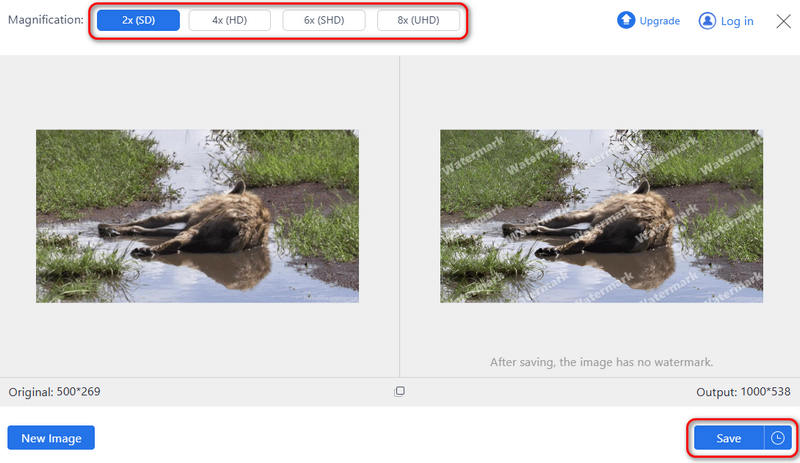
2. 深度影像
Deep Image 是一個基於 AI 的網路工具,用於處理 GIF 和影像。這 GIF 擴大機 可以使用 AI 技術輕鬆增強您的 GIF。它還可以校正 GIF 上的顏色並消除模糊或扭曲。這款 AI GIF 升級器還提供清晰整潔的介面,可引導您輕鬆升級 GIF。

Deep Image 的主要特點:
• 使用人工智慧升級GIF。
• 最多可放大四倍。
• 與其他格式相容,例如PNG、JPEG 和GIF。
價錢:
• 自由的: 免費 5 個月的圖像。
• 優質的: 每月 9.99 無限升級。
- 優點
- 簡單的介面和工具的使用。
- GIF 的高品質輸出。
- 可以進行批次處理。
- 缺點
- 免費用戶的升級有限。
如何使用深度影像升級 GIF:
步驟1前往 Deep Image AI Image Upscaler 並將您的 GIF 影像上傳到此 GIF 升頻器。
第2步您可以選擇 2 倍、4 倍、6 倍甚至 16 倍來在線上放大您的 GIF。然後,只需點擊 高級 按鈕。
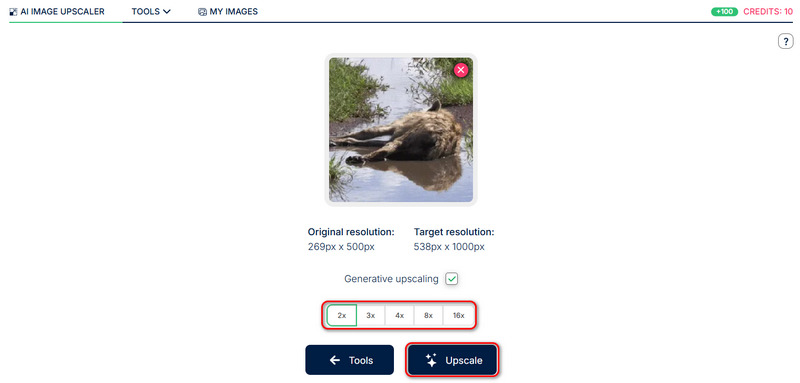
3.外服2x
Waifu2x 是另一個著名的圖像放大線上工具,專為動漫圖像和動畫 GIF 設計。它還有助於減少噪音,值得慶幸的是,人們可以使用它將 GIF 的大小增加最多 2 倍,有效地充當 GIF 縮放器。它主要用於動畫,並且在其他 GIF 上仍然有效。

waifu2x 的主要特點:
• 上傳 GIF 後,自動進行升級。
• 免費且開源。
• 進階 GIF 無浮水印。
價錢: 自由。
- 優點
- 它完全免費並且有很多在線版本。
- 快速提升您的 GIF 品質。
- 自動修復模糊的影像。
- 缺點
- 其網頁上有很多廣告。
如何在 waifu2x 中放大 GIF:
步驟1前往 waifu2x 網頁。由於waifu2x是開源的,網路上有很多版本,所以最好選擇一個可靠的版本,例如DeepAI waifu2x。
步驟1點擊 上傳圖片 按鈕將您的 GIF 上傳至此 waifu2x。
步驟1點擊 產生 按鈕可在此 waifu2x 中升級您的 GIF。
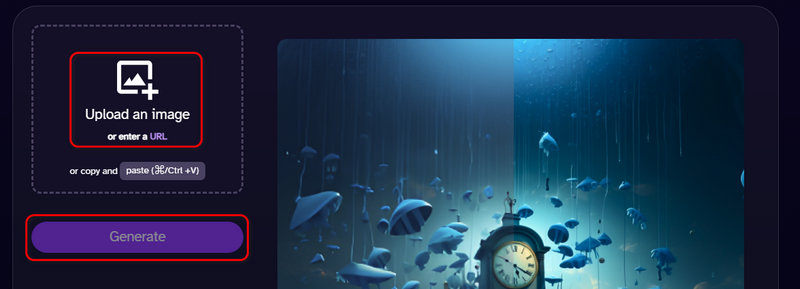
考慮到一切,一個 GIF 擴大機 是一款價格實惠的工具,可消除與動畫 GIF 創建和使用相關的品質下降。從強大的桌面到基於網路的選項,您會發現很容易升級您的 GIF 以保持其清晰度和有用的設定。 AVAide 圖像升頻器 當您想要放大 GIF 或任何其他影像時,是您的最佳解決方案。



 安全下載
安全下載



